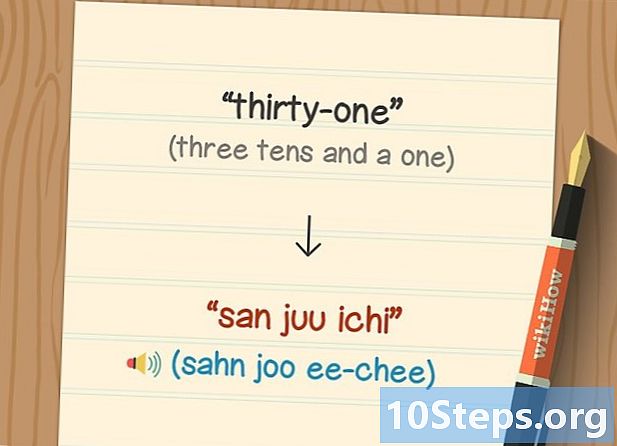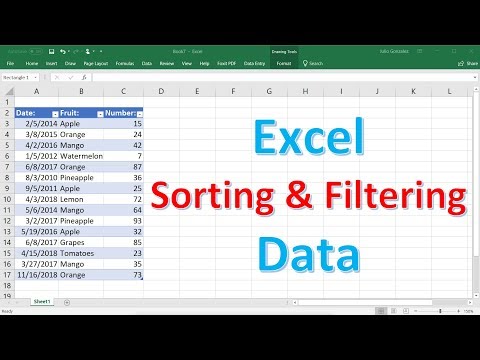
విషయము
డేటా పట్టికలను అమలు చేయడానికి ఎక్సెల్ ఒక గొప్ప సాధనం, కానీ మీకు కావలసిన విధంగా వాటిని ఎలా మార్చాలో మరియు ఎలా నిర్వహించాలో మీకు తెలుసా? సార్టింగ్ సాధనం నిలువు వరుసలను అనేక విధాలుగా క్రమబద్ధీకరించడానికి మిమ్మల్ని అనుమతిస్తుంది. నిలువు వరుసలు మరియు డేటా రకాలు కోసం మీ స్వంత క్రమాన్ని సృష్టించడం కూడా సాధ్యమే. మీ డేటాను తార్కికంగా నిర్వహించడానికి ఫంక్షన్ మరియు వర్గీకరణను ఎలా ఉపయోగించాలో ఇక్కడ ఉంది, అర్థం చేసుకోవడం సులభం.
స్టెప్స్
3 యొక్క 1 వ భాగం: అక్షరక్రమంగా లేదా సంఖ్యాపరంగా క్రమబద్ధీకరించడం
మీ డేటాను ఎంచుకోండి. ఎక్సెల్ స్వయంచాలకంగా డేటాను క్రమబద్ధీకరించడానికి మీరు కోరుకున్న కాలమ్ను ఎంచుకోవడానికి క్లిక్ చేసి లాగండి లేదా కాలమ్ను క్రియాశీలకంగా చేయడానికి కణాలలో ఒకదానిపై క్లిక్ చేయండి.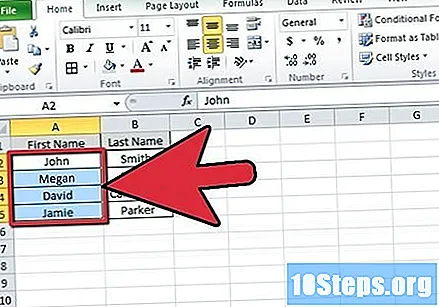
- ఆర్డరింగ్ సాధ్యమయ్యేలా అన్ని కాలమ్ డేటాను ఒకే విధంగా ఫార్మాట్ చేయాలి (ఉదాహరణకు, టెక్స్ట్, సంఖ్యలు లేదా తేదీలు).

క్రమబద్ధీకరించు బటన్లను కనుగొనండి. వాటిని "వర్గీకరణ మరియు వడపోత" విభాగంలో "డేటా" టాబ్లో చూడవచ్చు. శీఘ్ర సార్టింగ్ కోసం, మీరు "AZ" మరియు "AZ ↑" బటన్లను ఉపయోగించవచ్చు.
సంబంధిత బటన్పై క్లిక్ చేసి కాలమ్ను క్రమబద్ధీకరించండి. మీరు సంఖ్యలను క్రమబద్ధీకరిస్తుంటే, మీరు అత్యల్ప నుండి అత్యధిక ("AZ ↓") లేదా అత్యధిక నుండి తక్కువ ("AZ ↑") ను ఆర్డర్ చేయవచ్చు. పాఠాలను క్రమబద్ధీకరించడానికి, ఆరోహణ ఆల్ఫాన్యూమరిక్ క్రమంలో క్రమబద్ధీకరించడానికి బటన్ ("AZ ↓") లేదా రివర్స్ క్రమంలో క్రమబద్ధీకరించడానికి బటన్ ("AZ ↑") ను ఉపయోగించండి. తేదీలు లేదా సమయాల విషయంలో, బటన్ ("AZ ↓") పాతది నుండి ఇటీవలి వరకు క్రమబద్ధీకరిస్తుంది మరియు బటన్ ("AZ ↑") రివర్స్ క్రమంలో క్రమబద్ధీకరిస్తుంది.
- మీరు క్రమబద్ధీకరిస్తున్న దాని పక్కన మరొక డేటా కాలమ్ ఉంటే, మీరు దానిని క్రమబద్ధీకరించాలనుకుంటున్నారా అని ఎక్సెల్ అడుగుతుంది. అలా అయితే, మొదట ఎంచుకున్న కాలమ్ను పరిగణనలోకి తీసుకుంటే సార్టింగ్ జరుగుతుంది, అయితే ఇది ఎంచుకున్న ఇతర నిలువు వరుసలను కూడా పరిశీలిస్తుంది.

క్రమబద్ధీకరించబడని కాలమ్ను పరిష్కరించడం. కాలమ్ను క్రమబద్ధీకరించడానికి ప్రయత్నిస్తున్నప్పుడు మీరు లోపాలను ఎదుర్కొంటుంటే, దాని డేటాలో ఆకృతీకరణ లోపాలు ఉండవచ్చు.- సంఖ్యలను క్రమబద్ధీకరించేటప్పుడు, కణాలను టెక్స్ట్తో కాకుండా సంఖ్యలతో మాత్రమే ఫార్మాట్ చేయండి. కొన్ని అకౌంటింగ్ ప్రోగ్రామ్ల నుండి అనుకోకుండా టెక్స్ట్ ఫార్మాట్లో సంఖ్యలను దిగుమతి చేసుకోవచ్చు.
- పాఠాల విషయంలో, తప్పు ప్రదేశాలలో ఖాళీలు లేదా తప్పు ఆకృతీకరణ ద్వారా లోపాలు సంభవించవచ్చు.
- తేదీలు లేదా సమయాలను క్రమబద్ధీకరించేటప్పుడు, ఆకృతీకరణ కూడా పెద్ద సమస్య అవుతుంది. ఈ సందర్భాలలో ఎక్సెల్ సరిగ్గా పనిచేయడానికి, మొత్తం డేటాను తేదీ ఆకృతిలో సేవ్ చేయండి.
3 యొక్క 2 వ భాగం: ఒకటి కంటే ఎక్కువ ప్రమాణాలను ఉపయోగించి క్రమబద్ధీకరించడం

మీ డేటాను ఎంచుకోండి. మీకు కస్టమర్ పేర్లు మరియు వారి నగరాల జాబితాతో స్ప్రెడ్షీట్ ఉందని చెప్పండి. మీ జీవితాన్ని సులభతరం చేయడానికి, మీరు అన్ని కణాలను నగరం ద్వారా అక్షరక్రమంగా క్రమబద్ధీకరించవచ్చు మరియు ప్రతి నగరంలోని వినియోగదారులను పేరు ద్వారా క్రమబద్ధీకరించవచ్చు. దీన్ని చేయడానికి మీరు అనుకూల వర్గీకరణను సృష్టించవచ్చు.
"క్రమబద్ధీకరించు" బటన్ క్లిక్ చేయండి. డేటా టాబ్లోని "వర్గీకరణ మరియు వడపోత" విభాగంలో దీనిని చూడవచ్చు. సార్టింగ్ విండో తెరవబడుతుంది, ఇది ఒకటి కంటే ఎక్కువ సార్టింగ్ ప్రమాణాలతో అనుకూల సార్టింగ్ రకాన్ని సృష్టించడానికి మిమ్మల్ని అనుమతిస్తుంది.
- మీ నిలువు వరుసలకు "సిటీ" లేదా "పేరు" వంటి మొదటి సెల్లో శీర్షికలు ఉంటే, సార్టింగ్ విండో ఎగువ ఎడమ మూలలో "నా డేటా హెడర్లను కలిగి ఉంది" ఎంపికను తనిఖీ చేయండి.
మీ మొదటి నియమాన్ని సృష్టించండి. "క్రమబద్ధీకరించు" మెనులో, కావలసిన కాలమ్ను ఎంచుకోండి. ఈ ఉదాహరణలో, మేము మొదట నగరం వారీగా క్రమబద్ధీకరిస్తాము, కాబట్టి మెను నుండి సంబంధిత కాలమ్ను ఎంచుకోండి,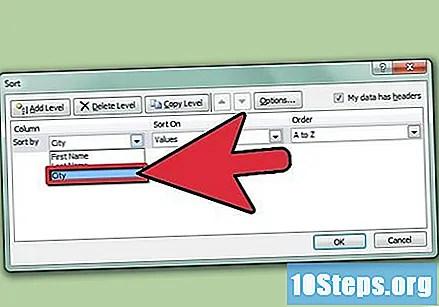
- "క్రమబద్ధీకరించు" ఎంపికను "విలువలు" కు సెట్ చేయండి.
- మీ అవసరాన్ని బట్టి "A నుండి Z" లేదా "Z నుండి A" క్రమాన్ని ఎంచుకోండి.
మీ రెండవ నియమాన్ని సృష్టించండి. "స్థాయిని జోడించు" బటన్ పై క్లిక్ చేయండి. ఇది మొదటి లోపల ఒక నియమాన్ని జోడిస్తుంది. రెండవ నిలువు వరుసను ఎంచుకోండి ("ఉదాహరణ" కాలమ్, మా ఉదాహరణలో) మరియు క్రమబద్ధీకరణ క్రమాన్ని ఎంచుకోండి (సులభంగా చదవడానికి మొదటి నియమం వలె ఎంచుకోండి).
"సరే" క్లిక్ చేయండి. మీ నిబంధనల ప్రకారం మీ జాబితా వర్గీకరించబడుతుంది. మీరు అక్షరక్రమంలో జాబితా చేయబడిన నగరాలను చూడాలి మరియు వాటిలో ప్రతి వినియోగదారుల పేర్లు ఒకే విధంగా ఆర్డర్ చేయబడతాయి.
- ఈ ఉదాహరణ సరళమైనది మరియు రెండు నిలువు వరుసలను మాత్రమే కలిగి ఉంటుంది. అయితే, మీరు బహుళ నిలువు వరుసలతో సహా చాలా క్లిష్టమైన వర్గీకరణలను అమలు చేయవచ్చు.
3 యొక్క 3 వ భాగం: సెల్ లేదా ఫాంట్ రంగు ద్వారా క్రమబద్ధీకరించడం
మీ డేటాను ఎంచుకోండి. ఎక్సెల్ స్వయంచాలకంగా డేటాను క్రమబద్ధీకరించడానికి మీరు కోరుకున్న కాలమ్ను ఎంచుకోవడానికి క్లిక్ చేసి లాగండి లేదా కాలమ్ను క్రియాశీలకంగా చేయడానికి కణాలలో ఒకదానిపై క్లిక్ చేయండి.
"క్రమబద్ధీకరించు" బటన్ క్లిక్ చేయండి. దీనిని "వర్గీకరణ మరియు వడపోత" విభాగంలో "డేటా" టాబ్లో చూడవచ్చు. అలా చేయడం వలన ర్యాంకింగ్ విండో తెరవబడుతుంది. మీరు క్రమబద్ధీకరించడానికి ప్రయత్నిస్తున్న ప్రక్కన మరొక కాలమ్ ఉంటే, మీరు దాని డేటాను క్రమబద్ధీకరించాలనుకుంటున్నారా అని ఎక్సెల్ మిమ్మల్ని అడుగుతుంది.
"క్రమబద్ధీకరించు" మెను నుండి "సెల్ రంగు" లేదా "ఫాంట్ రంగు" ఎంచుకోండి. ఇది మొదట వర్గీకరించబడే రంగును ఎంచుకోవడానికి మిమ్మల్ని అనుమతిస్తుంది.
మొదట ఏ రంగును ఎంచుకోవాలో ఎంచుకోండి. "ఆర్డర్" కాలమ్లో, ఆర్డరింగ్ చేయడానికి ముందు లేదా తరువాత ఏ రంగు రావాలో ఎంచుకోవడానికి మెనుని ఉపయోగించండి. మీరు కాలమ్లో ఉన్న రంగులను మాత్రమే ఎంచుకోవచ్చు.
- ఈ విధమైన క్రమానికి ప్రామాణిక రంగు లేదు, కాబట్టి మీరు వాటిని మీరే నిర్వచించాలి.
మరొక రంగును జోడించండి. మీరు వర్గీకరించే కాలమ్లోని ప్రతి రంగుకు మీరు క్రొత్త నియమాన్ని జోడించాలి. మరొక ఆర్డరింగ్ నియమాన్ని జోడించడానికి "స్థాయిని జోడించు" క్లిక్ చేయండి. క్రమబద్ధీకరించడానికి తదుపరి రంగును ఎంచుకోండి, ఆపై క్రమబద్ధీకరణ క్రమాన్ని నిర్వచించండి.
- ఆర్డర్ అన్ని నియమాలలో ఒకే విధంగా ఉండాలి. ఉదాహరణకు, మీరు పై నుండి క్రిందికి క్రమబద్ధీకరిస్తుంటే, ప్రతి నియమంలో "ఆర్డర్" ఎంపికను ఎల్లప్పుడూ "టాప్" గా సెట్ చేయండి.
"సరే" క్లిక్ చేయండి. ప్రతి నియమం ఒక్కొక్కటిగా వర్తించబడుతుంది మరియు నిలువు వరుసలు నిర్వచించిన రంగుల ప్రకారం వర్గీకరించబడతాయి.
చిట్కాలు
- డేటాను వివిధ మార్గాల్లో వర్గీకరించడానికి ప్రయత్నించండి, ఎందుకంటే కొత్త దృక్పథాలు దానిలోని అనేక అంశాలను స్పష్టం చేస్తాయి.
- మీ స్ప్రెడ్షీట్లో కొన్ని కణాలలో మొత్తాలు, సగటులు లేదా మరేదైనా గణన ఉంటే, వాటిని వర్గీకరణలో చేర్చకుండా జాగ్రత్త వహించండి.
హెచ్చరికలు
- క్రమబద్ధీకరించేటప్పుడు అవసరమైన అన్ని నిలువు వరుసలను ఎంచుకోవడం మర్చిపోకుండా జాగ్రత్త వహించండి.